在今天的科技时代,电脑操作系统的安装已经成为了必备的技能。而通过主板光驱安装系统是一种常见且相对简单的方法。本文将为大家提供一份详细的教程,指导您如何...
2025-07-27 188 安装系统
在如今科技不断发展的时代,电脑已经成为了人们生活中必不可少的工具。然而,随着时间的推移和软件的更新,我们的电脑系统可能会变得越来越缓慢,运行速度也越来越慢。这时候,重新安装一个全新的操作系统就能够让电脑焕发新生。本文将详细介绍如何在电脑系统u上安装win7系统,帮助您轻松实现电脑焕然一新的效果。
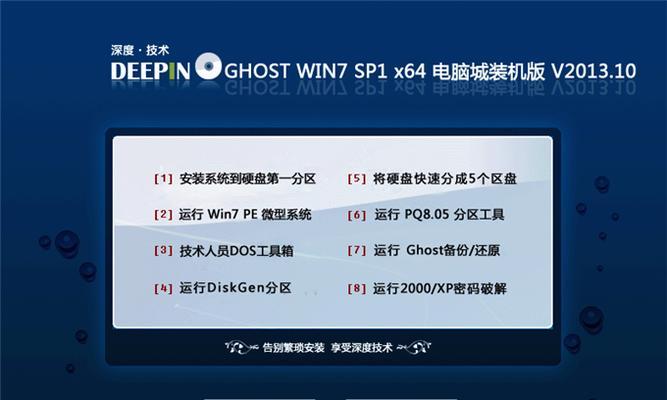
一、备份重要数据和文件
在进行任何操作之前,务必先备份您的重要数据和文件,以免在安装过程中丢失。可以将数据和文件复制到外部硬盘、U盘或云存储设备中。
二、获取win7系统安装镜像文件
在进行安装之前,需要先下载win7系统的安装镜像文件。您可以在微软官方网站或其他可信赖的网站上下载。确保选择与您电脑硬件兼容的版本,并确保下载的文件完整无误。
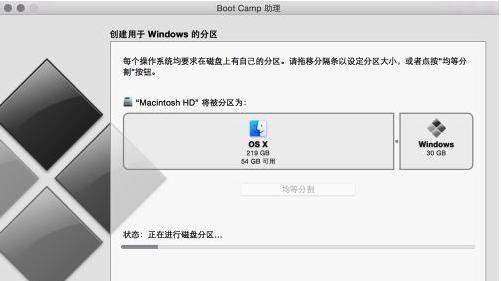
三、制作win7系统安装U盘
将一个空白U盘插入电脑中,打开一个专门用于制作启动盘的软件,如Rufus等,按照软件的提示将win7系统的安装镜像文件写入U盘。
四、设置电脑启动项
在电脑开机过程中,按下对应的热键(一般为F2、F12或Delete键)进入BIOS设置界面。在启动选项中选择U盘作为启动项,保存设置并退出。
五、重启电脑并启动安装程序
重启电脑后,在开机过程中按下对应的热键(一般为F8或F12键)选择从U盘启动,进入win7系统安装界面。

六、选择安装语言和时区
在安装界面上,选择您希望使用的安装语言和时区,并点击下一步继续安装。
七、点击“安装现在”
在安装类型界面上,选择“自定义(高级)”选项,然后点击“下一步”按钮。
八、选择安装位置
在分区界面上,选择您希望安装win7系统的磁盘分区,并点击“下一步”按钮。
九、等待安装过程完成
系统会自动进行文件的复制和配置,此过程可能需要一些时间,请耐心等待。
十、设置用户名和密码
在安装完成后,系统将要求您设置用户名和密码。请确保设置一个安全可靠的密码,以保护您的电脑安全。
十一、更新系统和驱动程序
安装完成后,及时更新系统和驱动程序是非常重要的。您可以通过WindowsUpdate功能或访问硬件厂商的官方网站来进行更新。
十二、安装常用软件
根据自己的需求,安装一些常用软件,如浏览器、办公软件、杀毒软件等,以提高使用体验并保护电脑安全。
十三、恢复备份的数据和文件
将之前备份的重要数据和文件复制回电脑中,确保所有重要资料都得到恢复。
十四、个性化设置
根据个人喜好进行个性化设置,例如更改桌面壁纸、调整屏幕分辨率等,使电脑更符合自己的使用习惯。
十五、享受焕然一新的电脑体验吧!
现在您已经成功安装了win7系统,重新启动电脑后,您将能够享受到一个焕然一新的电脑体验。祝您使用愉快!
通过本文的指导,您已经学会了如何在电脑系统u上安装win7系统。只需按照步骤进行操作,就能够轻松实现电脑焕然一新的效果。希望这篇教程能够对您有所帮助,祝您在使用win7系统的过程中愉快顺利!
标签: 安装系统
相关文章

在今天的科技时代,电脑操作系统的安装已经成为了必备的技能。而通过主板光驱安装系统是一种常见且相对简单的方法。本文将为大家提供一份详细的教程,指导您如何...
2025-07-27 188 安装系统

在过去,我们使用传统的BIOS(基本输入/输出系统)来安装操作系统。然而,随着UEFI(统一的扩展固件接口)的出现,越来越多的计算机采用了新的引导方式...
2025-07-20 172 安装系统

在很多情况下,我们可能需要在Mac电脑上安装Windows系统,以获得更多应用和功能的支持。本文将为大家提供详细的教程,让您轻松在Mac上安装Wind...
2025-07-18 155 安装系统

在安装操作系统时,有时候我们会遇到一些困难,比如光盘损坏、无法正常启动等问题。而使用PE(PreinstallationEnvironment)安装I...
2025-07-17 221 安装系统

在如今的科技发展时代,使用USBISO安装系统已经成为许多人安装操作系统的首选方法。相较于传统的光盘安装方式,使用USBISO安装系统更加方便快捷,同...
2025-07-11 191 安装系统

随着智能手机的普及,iOS系统成为了很多人的首选操作系统。但是,如果你想在你的手机上安装iOS系统,可能会遇到一些困难。而本文将为你介绍一种简单而有效...
2025-07-07 220 安装系统
最新评论